Instagram に機能がないのはなぜですか? – テックカルト
その他 / / May 15, 2023
Instagram で新たにリリースされた機能を試したいが、アプリにはその機能がありませんか? もしそうなら、あなたは一人ではありません。 自分がアクセスできない新しい魅力的な Instagram アップデートを他の人が使用しているのを見るとイライラすることがあります。 そこで、それを最大限に活用する方法について説明します。
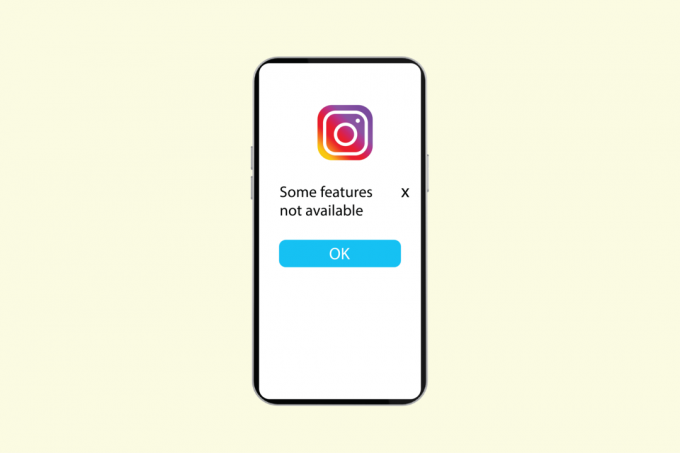
目次
Instagram に機能がないのはなぜですか? 試してみる6つのヒント
Instagram は、頻繁に更新と調整が行われる動的なソーシャル メディア プラットフォームです。 友達や家族が使用している Instagram アプリに特定の機能がないのはなぜなのか疑問に思いませんか? 心配しないでください! この問題は、段階的な展開、地域での可用性、デバイスの互換性などの要因によって発生する可能性があります。
素早い回答
以下の手順に従って Instagram アプリを更新してみてください。
1. を起動します。 プレイストア アプリ。
2. 検索する インスタグラム アプリ。
3. タップする アップデート オプション。
Instagram の新機能を入手する方法
Instagram に機能がない理由がわかったら、さまざまな方法に従って Instagram の新機能を入手できます。 Instagram に機能がない理由を尋ねている人は、以下の方法を試してください。
ノート: Android スマートフォンの設定はモデルごとに異なる場合があります。 お使いのデバイスに応じた手順に従ってください。 以下の手順は、次の環境でテストされています。 ミ Android 11 で実行されているデバイス。
方法 1: Instagram アプリを更新する
Instagram の新機能を入手する最初の最も明白な方法は、Instagram アプリを定期的に更新することです。 Instagram はアップデートで新機能をリリースするため、最新バージョンを実行していない場合は、見逃してしまう可能性があります。 これを行うには、以下の手順に従います。
1. を開きます プレイストア アプリ。
2. をタップします 検索バー そして入力してください インスタグラム.
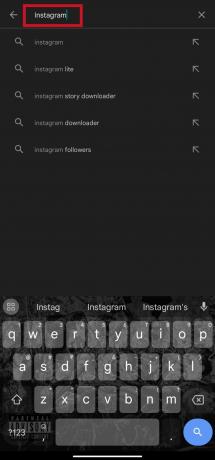
3. タップする インスタグラム.

4. タップする アップデート.
方法 2: Instagram に再ログインする
アプリを更新しても新機能にアクセスできない場合は、次のステップとしてログアウトして再度ログインします。 このプロセスによりログイン資格情報が更新され、新機能の更新がトリガーされる場合があります。 Instagramからログアウトするには、以下の手順に従ってください。
1. 開ける インスタグラム アプリ。
2. をタップします プロフィールアイコン.
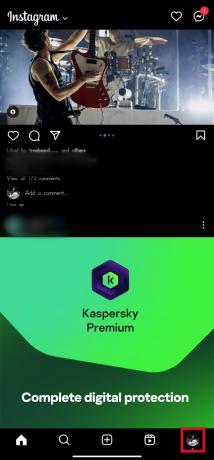
3. をタップします 3本の水平線 右上隅にあります。
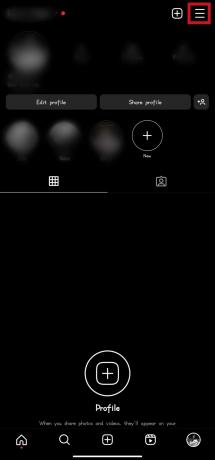
4. タップする 設定とプライバシー.

5. 下にスクロールして、 ログアウトオプション 画面の下部にあります。
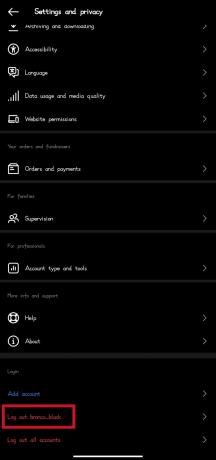
これで、アカウントに再度ログインできるようになります。
こちらもお読みください:Instagramでハンズフリーを行う方法
方法 3: Instagram のキャッシュをクリアする
Instagram のキャッシュをクリアすることも、新機能を入手する方法です。 キャッシュはアプリが一時データを保存する場所であり、キャッシュをクリアすると Instagram に機能がない問題が解決され、パフォーマンスが向上します。 デバイス上のキャッシュをクリアするには、以下の手順に従ってください。
1. を開きます 設定アプリ.
2. をタップします アプリ オプション。
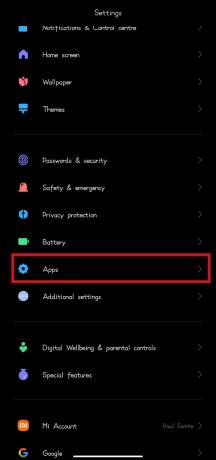
3. をタップします アプリの管理 オプション。
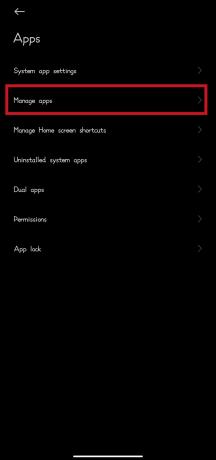
4. 下にスクロールして、 インスタグラムアプリ それをタップします。
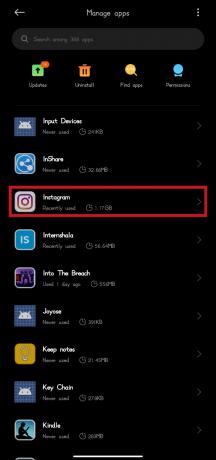
5. をタップします データのクリア 下部にあるオプション。

6. をタップします キャッシュの消去 オプション。
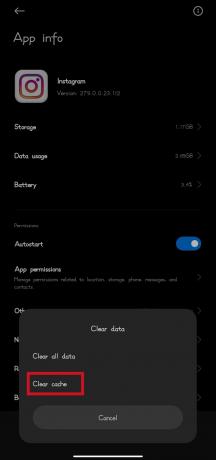
7. をタップします OK キャッシュをクリアするオプション。
![[OK]オプションをタップしてキャッシュをクリアします](/f/067a6b2e7ca28898b865f1bab861140a.jpeg)
方法 4: Instagram のすべての権限を有効にする
Instagram のすべての権限を有効にすると、新機能にアクセスしやすくなる場合があります。 Instagram では、カメラ、マイク、位置情報などの機能にアクセスするには、特定の権限が必要です。 権限を有効にするには、以下の手順に従って、Instagram に欠けている機能の問題を解決します。
1. を開きます デバイスの設定.
2. をタップします アプリ オプション。

3. をタップします アプリの管理 オプション。

4. 下にスクロールして、 インスタグラムアプリ それをタップします。
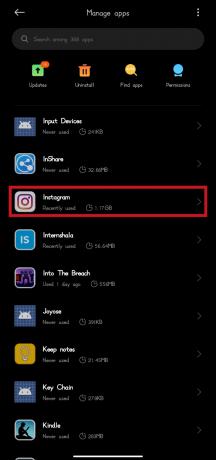
5. タップする アプリの許可.
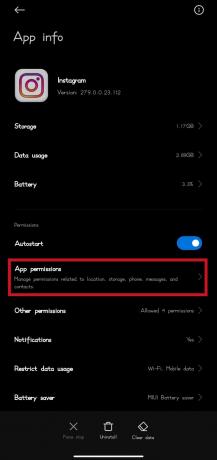
6. 下のオプションをタップします 禁じられている.
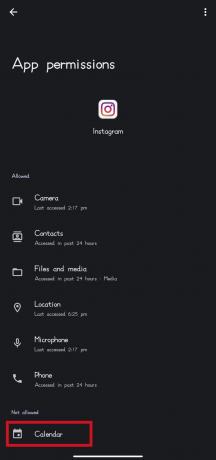
7. タップする 許可する.
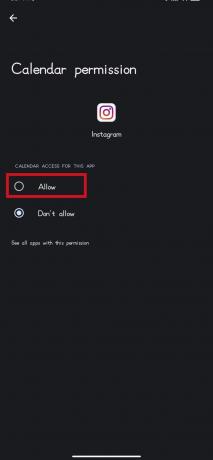
こちらもお読みください:Instagramのカテゴリーを変更する方法
方法 5: Instagram を再インストールする
これらの方法がいずれも機能しない場合、次のオプションは、Instagram アプリを再インストールして、不足している機能の問題を解決することです。 アプリを再インストールすると、アプリのデータがすべて消去され、新機能へのアクセスを妨げる問題が解決される可能性があります。
1. をタップして押し続けます Instagramアプリのアイコン デバイスのアプリドロワーにあります。
2. 選択する アンインストール オプション。

3. さて、開いてください Google Playストア あなたのデバイス上で。
4. 検索する インスタグラムアプリ 検索バーから。
5. タップする インストール.

方法 6: Instagram サポートに連絡する
他の選択肢をすべて使い果たした場合は、お問い合わせください。 インスタグラムのサポート. Instagram には、問題の解決を支援し、新機能に関する質問に答えるサポート チームがいます。
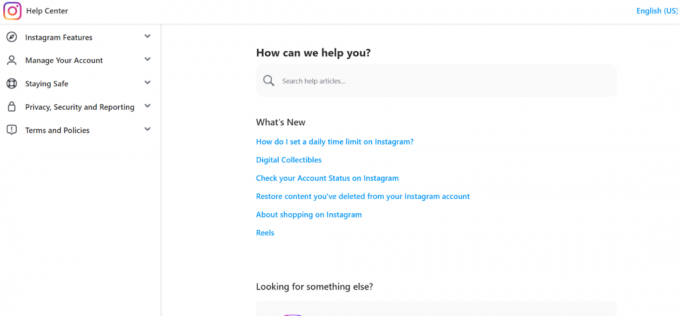
この記事があなたの質問に答えることができれば幸いです。 Instagram に機能がないのはなぜですか. 概要を説明したさまざまな方法が、新しい機能にアクセスするのに役立つことを願っています。 他にご質問やご提案がある場合は、以下のコメントセクションに記入してください。
Elon は TechCult のテクノロジー ライターです。 彼は約 6 年間ハウツー ガイドを執筆しており、多くのトピックを取り上げてきました。 彼は、Windows、Android、および最新のトリックやヒントに関連するトピックを取り上げることが大好きです。



